简化Word文档文本对齐。使用文件format.words api - 开源和健壮的程序对齐。现在增强您的格式。
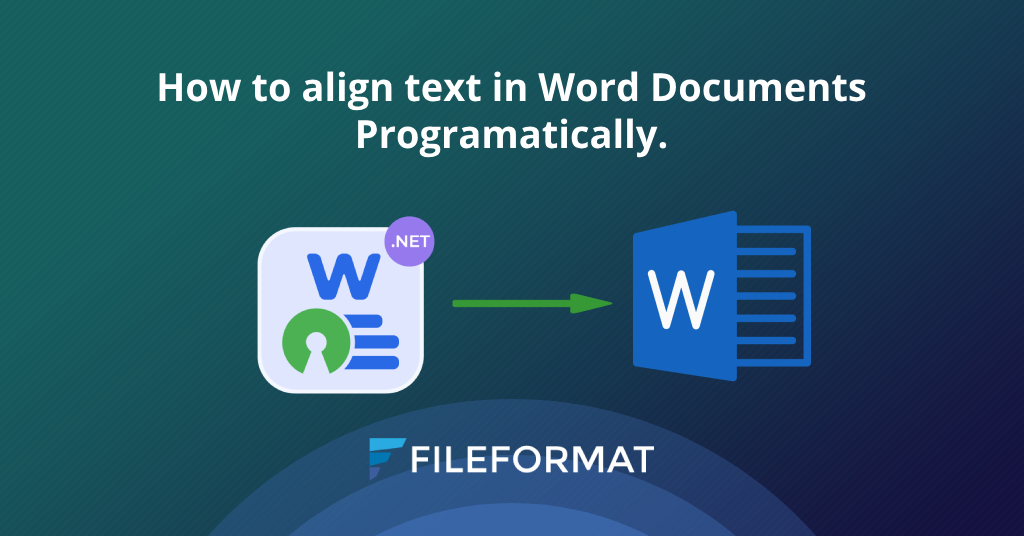
概述
欢迎来到另一个教程,我们将使用FileFormat.Words深入研究.NET的世界。在本文中,我们的重点将放在 word文档中的文本** 编程中。 Word文档中的文本* 以编程方式可以是一种有力的方法来自定义您的 文档的外观*直接来自您的.NET应用程序。在本文中,我们将探讨如何使用.NET的开源API,FileFormat.Words对齐文本。 本文介绍了以下主题:
安装开源fileformat.words api
在开始 对文本对齐 之前,我们需要将fileformat.words库安装到我们的项目中。您可以通过Nuget软件包管理器轻松地添加此开源库:
Install-Package FileFormat.Words
使用此命令,您将拥有功能强大的.NET库,以便 在 Word Documents 中对齐文本 。
如何使用fileformat.words在Word文档中编程对齐文本
fileformat.words提供了各种对齐选项,可以完全根据需要将文本定位。下面,我们概述了该过程以及相应的代码段:
左对齐
//假设您已经初始化了“文档”类并加载了现有的Word文档。
段落documentParagraph = new段落();
run targinrun = new Run();
Trainrun.Text =“这是左对齐的文本。”;
//将对齐设置为左。
documentParagraph.align =“ left”;
documentParagraph.AppendChild(tramnrun);
documentbody.appendchild(documentParagraph);
右对齐
//假设您已经初始化了“文档”类并加载了现有的Word文档。
段落documentParagraph = new段落();
run targinrun = new Run();
Trainrun.Text =“这是左对齐的文本。”;
//将对齐设置为正确。
documentParagraph.align =“ right”;
documentParagraph.AppendChild(tramnrun);
documentbody.appendchild(documentParagraph);
中心对齐
//假设您已经初始化了“文档”类并加载了现有的Word文档。
段落documentParagraph = new段落();
run targinrun = new Run();
Trainrun.Text =“这是左对齐的文本。”;
//将对齐设置为中心。
documentParagraph.align =“ Center”;
documentParagraph.AppendChild(tramnrun);
documentbody.appendchild(documentParagraph);
结论
在本文中,我们探讨了如何使用fileformat.words .NET库以编程方式对 对齐文本 。通过利用这种功能强大的API,我们可以从应用程序中的 文档 中轻松自定义文本对齐,从而增强了整体外观和可读性。 有关使用fileformat.words的更详细的指导,请务必查看可用的综合文档。 当我们继续在未来文章中探索fileformat.words的功能时,请与我们保持联系。在社交媒体平台上关注我们,例如Facebook,LinkedIn和Twitter,以获取最新更新和见解。
贡献
由于.NET的FileFormat.Words是Github上托管的一个开源项目,因此我们强烈鼓励和赞赏社区的贡献。加入我们的任务,以简化 文字 的文本对齐* *******!
问题?
如果您有任何疑问或疑问,请随时在我们的论坛上发布它们。